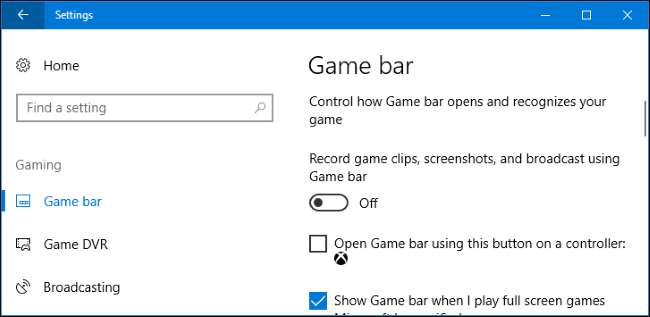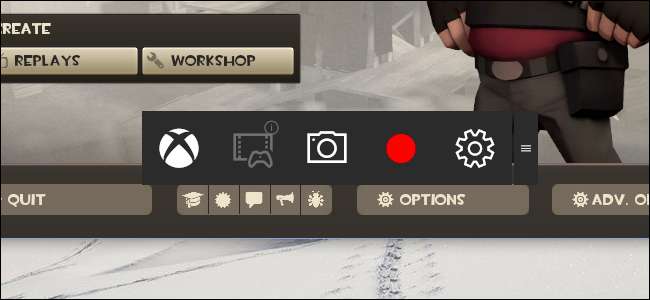
Tính năng Game DVR của Windows 10 có thể làm chậm hiệu suất chơi game bằng cách quay video trong nền. Nếu bạn không quan tâm đến việc ghi lại trò chơi của mình, hãy tắt Game DVR vì lý do hiệu suất.
Thao tác này cũng vô hiệu hóa “Game Bar”, thường bật lên khi bạn bắt đầu chơi trò chơi. Nó chỉ hữu ích nếu bạn muốn chụp ảnh màn hình hoặc ghi lại trò chơi.
Game DVR và Game Bar là gì?
LIÊN QUAN: Cách ghi lại màn chơi trên PC bằng Game DVR và Game Bar của Windows 10
Tính năng Game DVR trong Windows 10 ban đầu là một phần của ứng dụng Xbox Và nó được mô phỏng theo tính năng tương tự trên Xbox One . Game DVR có thể tự động ghi lại video chơi trò chơi trên PC của bạn trong nền với tính năng “ghi nền”, lưu video này vào một tệp khi bạn chọn. Nếu bạn không chọn lưu video đó, Game DVR sẽ loại bỏ video đó và tiếp tục quay trong nền. Điều này cho phép bạn chơi trò chơi bình thường và sau đó quyết định lưu năm phút cuối của trò chơi vào một tệp khi có điều gì đó thú vị xảy ra.
Thật không may, Game DVR chiếm tài nguyên hệ thống. Trên một máy tính chậm hơn - hoặc nếu bạn chỉ muốn có mã lực đồ họa tối đa cho các trò chơi của mình – nó có thể làm chậm đáng kể hiệu suất trong trò chơi và giảm FPS của bạn. Nếu bạn không quan tâm đến việc ghi lại trò chơi của mình, bạn sẽ muốn tắt tính năng này. Tính năng Game DVR này có thể được bật hoặc không được bật theo mặc định, tùy thuộc vào phần cứng PC của bạn.
Game Bar là giao diện đồ họa cho phép bạn ghi lại trò chơi, lưu clip và chụp ảnh màn hình với tính năng Game DVR. Nó không nhất thiết làm giảm hiệu suất hệ thống của bạn, nhưng nó có thể cản trở bằng cách bật lên. Game Bar luôn được bật theo mặc định trên Windows 10.
LIÊN QUAN: Cách ẩn các biểu tượng lớp phủ trải nghiệm GeForce trong trò chơi của NVIDIA và thông báo Alt + Z
Ngay cả sau khi tắt Game DVR và Game Bar, các phím tắt ảnh chụp màn hình trong trò chơi bình thường và Tính năng ghi trò chơi của NVIDIA , trước đây được gọi là ShadowPlay, vẫn sẽ hoạt động. Game DVR chỉ là một trong nhiều tùy chọn để ghi lại trò chơi và chụp ảnh màn hình.
Cách tắt Game DVR
Trong Bản cập nhật dành cho người sáng tạo của Windows 10 , Cài đặt Game DVR và Game Bar đã được chuyển đến ứng dụng Cài đặt chính nơi chúng thuộc về. Họ không còn bị chôn vùi trong ứng dụng Xbox như trước đây nữa.
Để tắt Game DVR, đi tới Cài đặt> Trò chơi> Game DVR. Đảm bảo tùy chọn “Ghi trong nền khi tôi đang chơi trò chơi” ở đây được đặt thành “Tắt”.
Bạn vẫn có thể bắt đầu ghi thủ công từ Game Bar nhưng Windows 10 sẽ không tự động ghi bất kỳ nội dung nào trong nền.
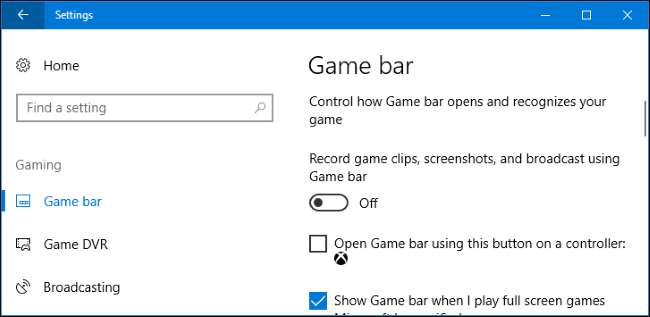
Cách tắt thanh trò chơi
Để tắt Game Bar, đi tới Cài đặt> Trò chơi> Game Bar. Đặt tùy chọn “Ghi clip trò chơi, ảnh chụp màn hình và phát sóng bằng Game bar” ở đây thành “Tắt”.
Bạn sẽ không thấy thanh Trò chơi trong tương lai trừ khi quay lại màn hình này và bật lại.